
강좌 & 팁
VirtualBox 설치가 완료 되었다면, 나머지 과정은 아래와 같이 진행 됩니다.
1). 가상머신을 만든다.
2). 가상 머신이 사용할 디스크와 메모리를 설정 한다
3). 디스크에 실제 ubuntu 를 설치 한다.
4). ubuntu 부팅 후 tftp,nfs,samba 와 같은 환경을 구성 한다.
이번 시간에는 위 네가지 과정중 1,2 번 까지 진행 하겠습니다.
1. Virtual box 실행 하기
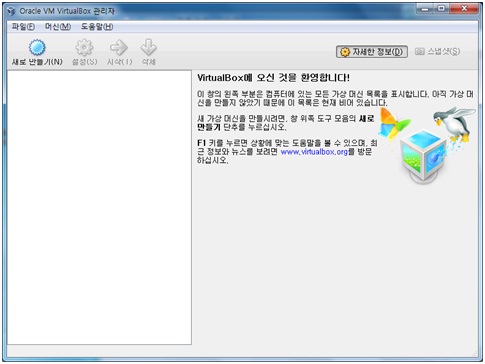
2. 새로 만들기 버튼을 눌러 새 가상 머신을 만들기
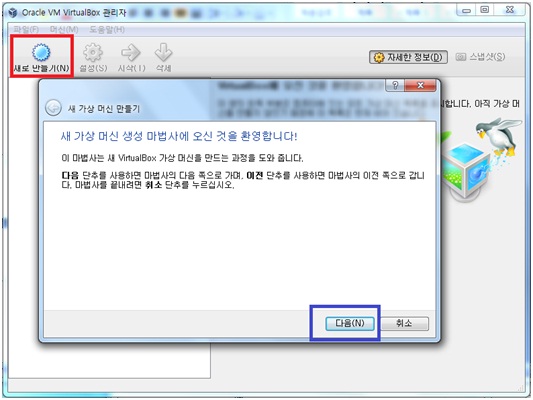
- 마법사가 실행 되면 다음 버튼을 눌러 줍니다.
3. 새 가상 머신 이름 및 운영체제 종류 선택 하기
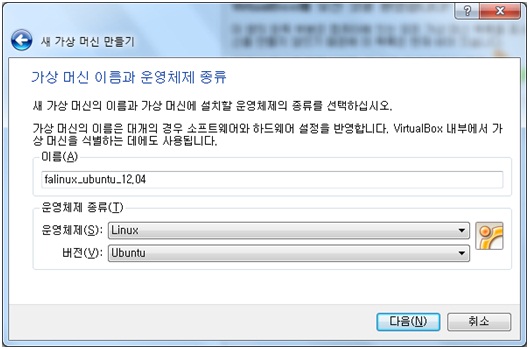
- 가상 머신의 이름은 사용자가 임의로 지정해도 됩니다.
- 운영체제는 linux,ubuntu 를 선택 합니다.
- 다음 버튼을 눌러 다음단계로 넘어 갑니다.
4. 메모리 할당 하기
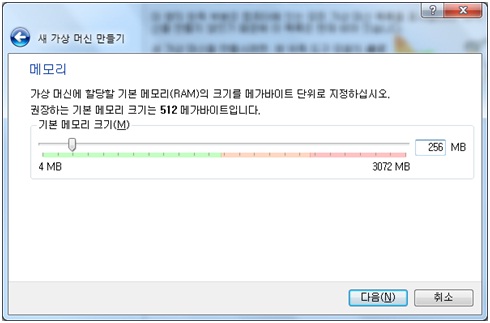
- 메모리 할당은 차후 수정이 가능하며, 설치하는 pc 의 메모리가 넉넉 하다면 512MB 정도로 해 주면 무난 합니다.
- 다음 버튼을 눌러 줍니다.
5. 하드 디스크 용량 할당 하기
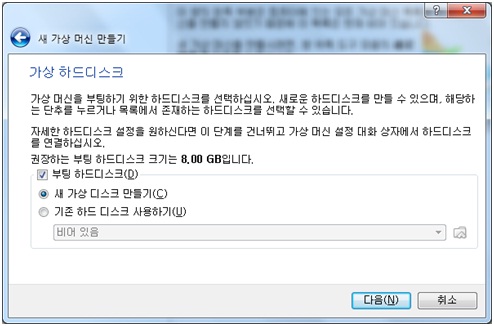
- 위 그림은 기본설정된 화면이며, 새 가상 디스크 만들기가 선택된 상태로 다음 버튼을 눌러 줍니다.
6. 가상 디스크 파일형식 설정 하기
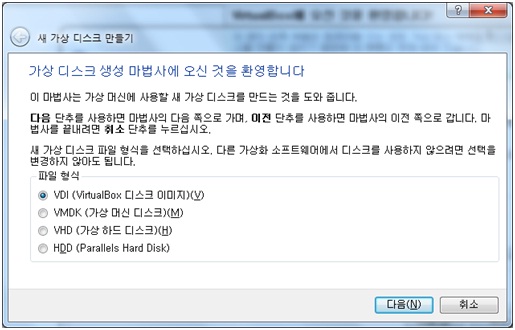
- VirtualBox 디스크 이미지를 선택해 줍니다.
7. 가상 디스크 저장소 설정
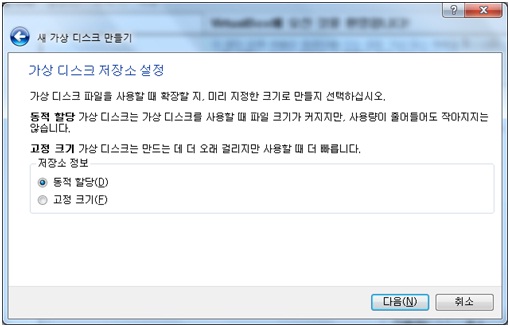
- 기본 설정돼 있는 동작 할당은 선택 합니다. ( 고정 크기를 선택 하고, 용량을 정해줘도 무방 합니다.)
8. 가상 디스크 데이터 저장 경로 설정
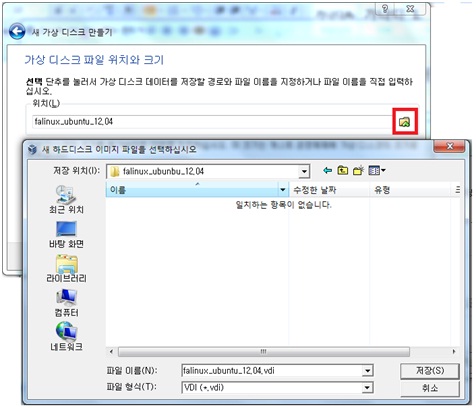
- 가상 디스크의 생성 경로를 지정 합니다.
- 사용자의 관리상 편리하도록 미리 특정위치에 폴더를 생성 후 지정 하는 것이 좋습니다.'
9. 하드 디스크 용량 설정
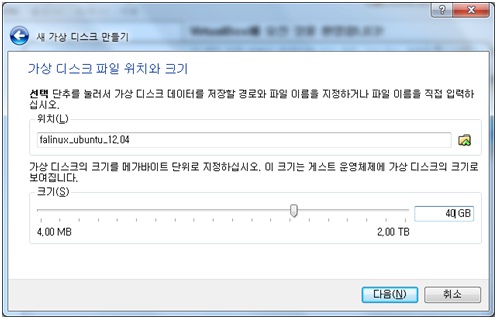
- 사용자에 따라 원하는 만큼의 용량을 설정 합니다.
- 참고로 20GB 정도만 돼도 사용하는데 크게 문제가 없다고 생각 됩니다.
10. 가상 디스크 이환경 설정 확인
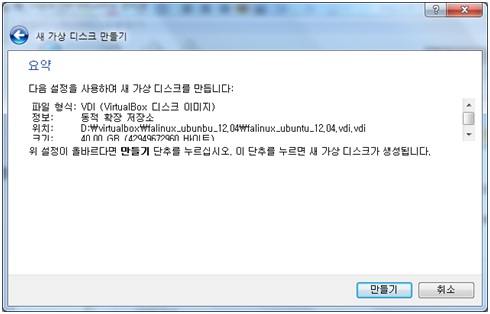
- 가상 디스크 만들기 준비 작업이 완료되면 선택한 내용들이 보여 집니다.
- 내용이 맞는지 확인 하고, 만들기 버튼을 눌러 줍니다.
11. 가상 디스크 이미지 생성 완료
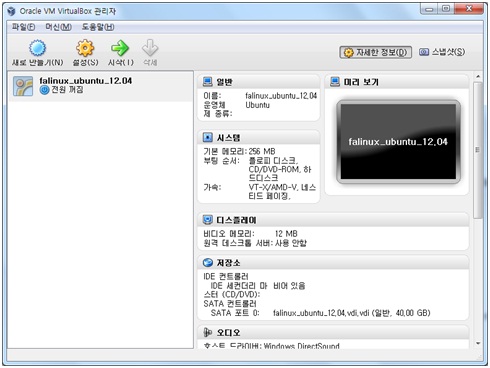
가상 머신설정이 완료 되었습니다.
다음 시간에는 이 가상머신에 Ubuntu12.04를 설치 하는 과정을 알아 보겠습니다.







좋은 글 감사합니다.
현재 virtual box 설치 -> 우분투 설치 까지는 했는데 네트워크 설정이 쉽지 않네요..
호스트 전용 네트워크로 윈도우와 우분투간 네트워크는 되는데
우분투에서 인터넷이 안되 아무것도 못하고 있습니다.
다음 포스팅때 이에 대한 설명좀 부탁 드립니다.